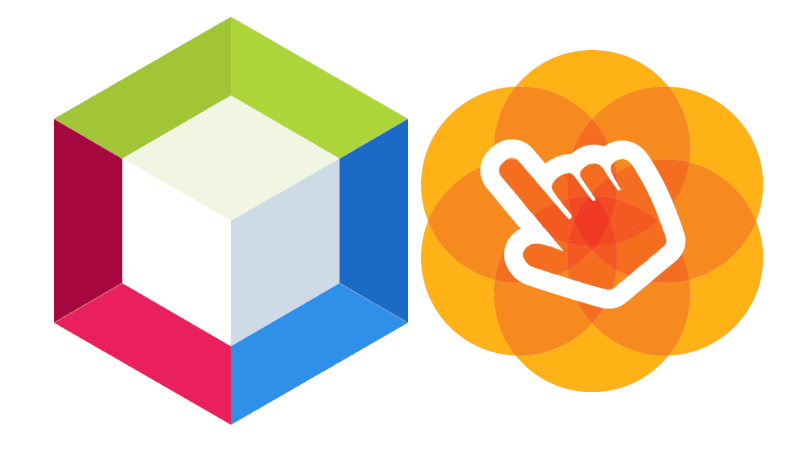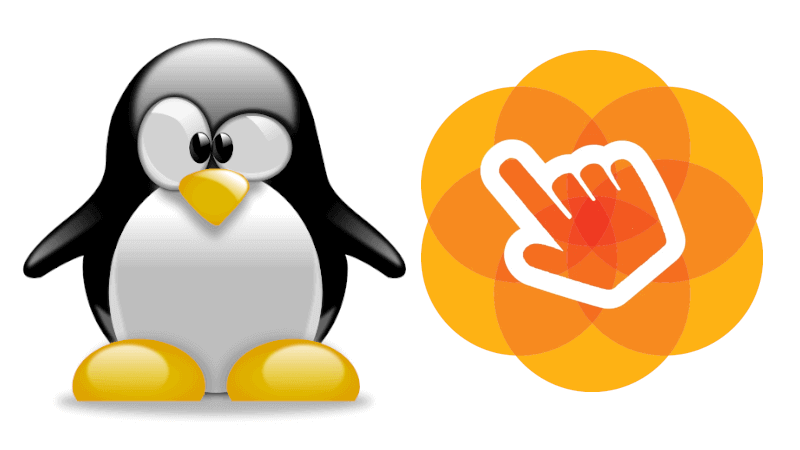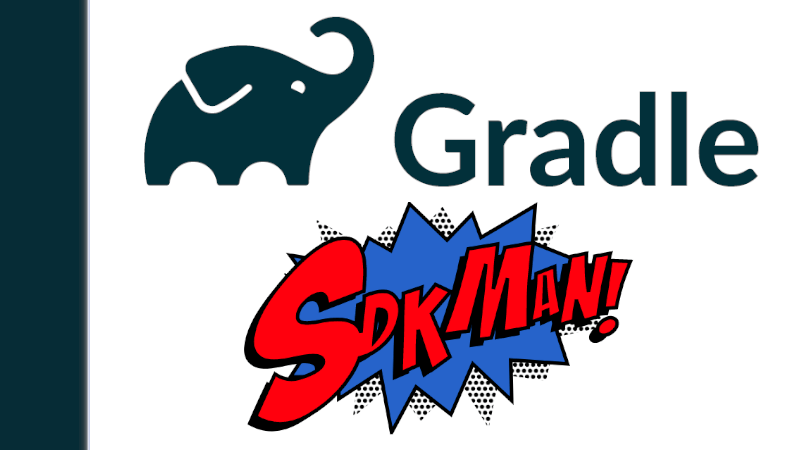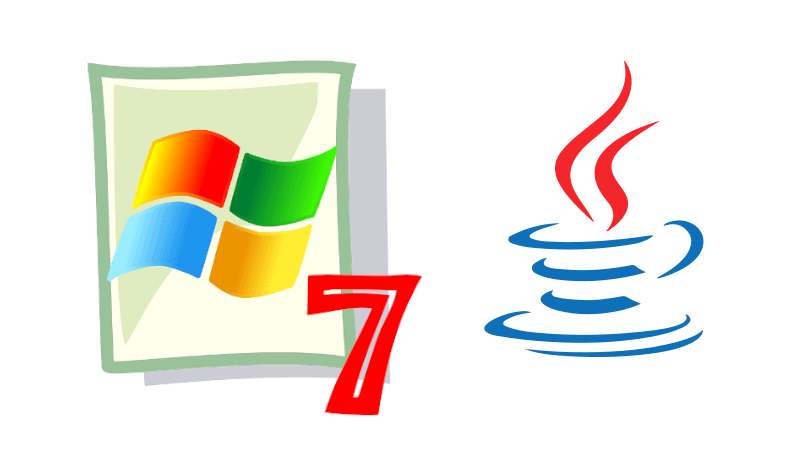
Olá pessoal, hoje vamos instalar o Java no Windows 7, para começamos a codificar nossas aplicações.
Acesse o link do site da Oracle para realizar o download Java Development Kit (JDK): http://www.oracle.com/technetwork/java/javase/downloads/index.html
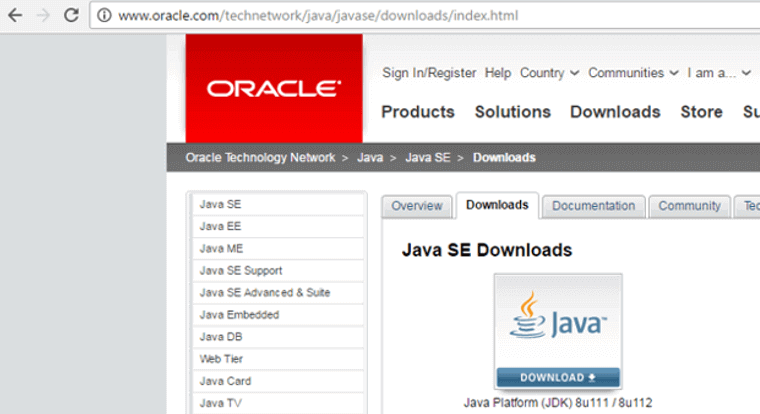
Após ter baixado e executado o JKD, vamos configurar as variáveis de ambiente, para que o Java fique disponível para ser executado pelos programas do Sistema Operacional.
Clique com o botão direito do mouse sobre computador e selecione “Propriedades”.
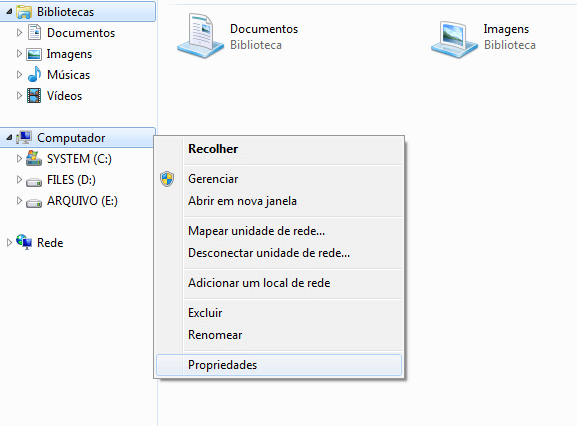
Clique em “Configurações avançadas do sistema”.
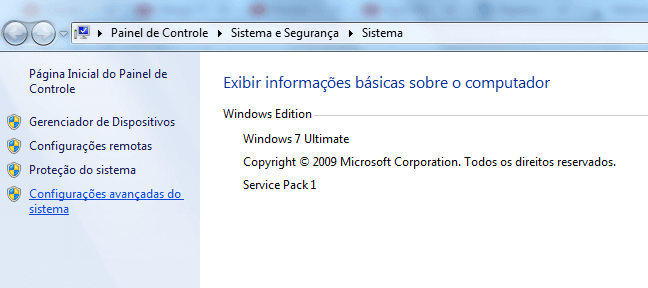
Clique em “Variáveis de Ambiente”.
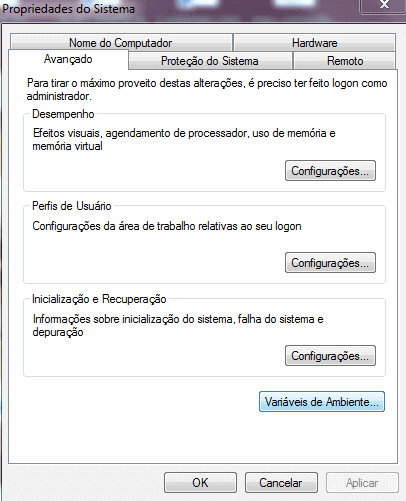
Clique em “novo”, para adicionar uma nova “variável de ambiente” para o sistema.
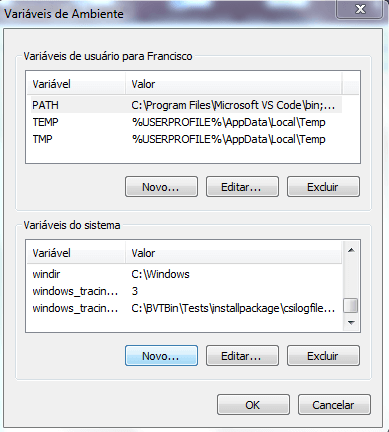
Agora vamos adicionar um nome para a variável que será chamada JAVA_HOME e o caminho onde está instalado o JDK.
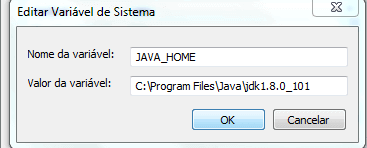
E para finalizar vamos adicionar a JAVA_HOME na “Variável de sistema” Path, acrescentando %JAVA_HOME%\bin e não podemos esquecer do ponto-e-vírgula (;) para separar as variáveis.
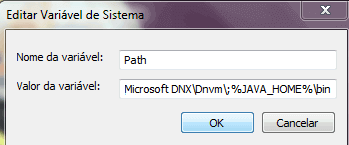
Para verificar se o Java foi instalador corretamente abra o Prompt de Comando e digite java -version.
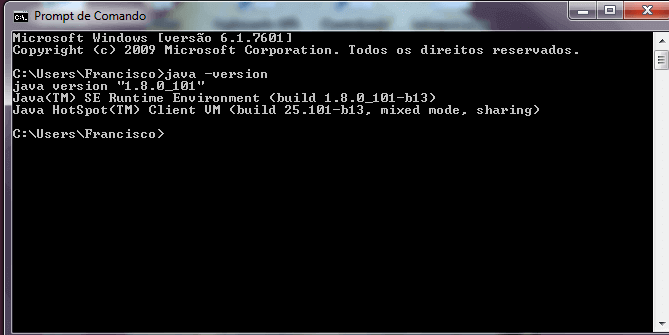
Tudo perfeito, para começar a codificar em um ambiente Java.